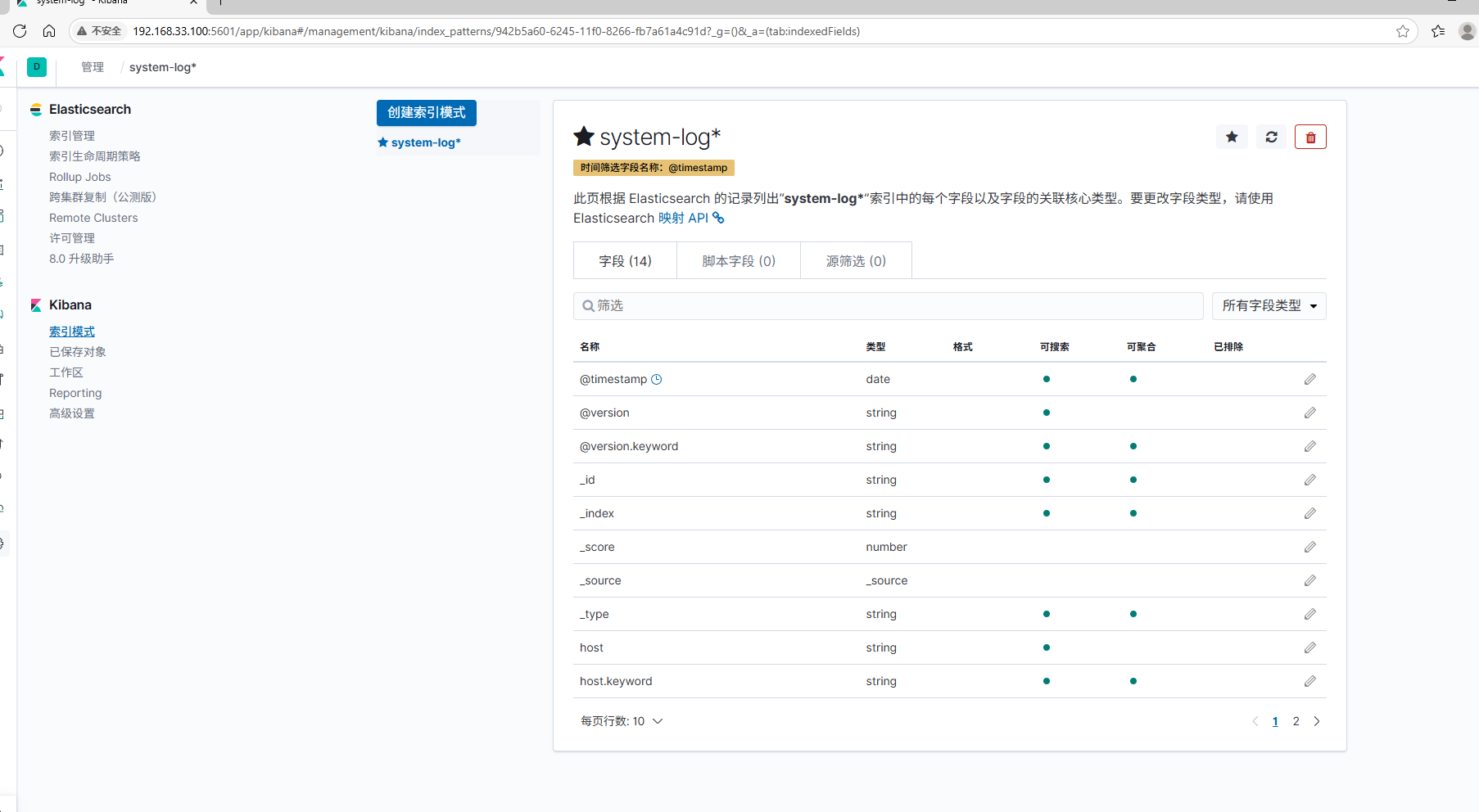Elasticsearch+Logstash+Kibana部署
目录
一、实验准备
1.下载安装
2.下载java
2.同步主机系统时间
二、部署
1.部署elasticsearch
修改 /etc/elasticsearch/elasticsearch.yml 配置文件
修改 /etc/hosts/ 文件
启动elasticsearch
查看是否启动进程netstat -antptu | grep java
2.部署logstash
进入/etc/logstash/condf.d vim文件pipline.conf
写入
测试logstash是否正常
3.部署kibana
三、访问
一、实验准备
1.下载安装
分别下载安装Elasticsearch、Logstash、Kibana
2.下载java
yum install -y java
2.同步主机系统时间
- 在 /etc/chrony.conf 文件中添加 server ntp.aliyun.com iburst
![]()
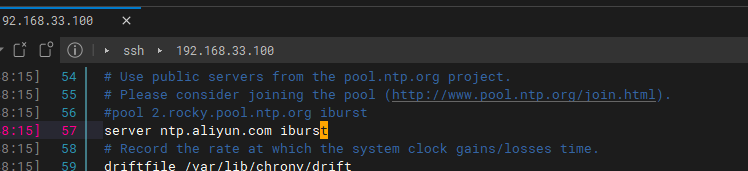
- 设置为上海时区
[root@web1 ~]# timedatectl set-timezone Asia/Shanghai

- 重启时间同步服务
[root@web1 ~]# systemctl restart chronyd.service
![]()
二、部署
1.部署elasticsearch
-
修改 /etc/elasticsearch/elasticsearch.yml 配置文件

- 开启集群名称与节点主机名(主机名改为本机名称)
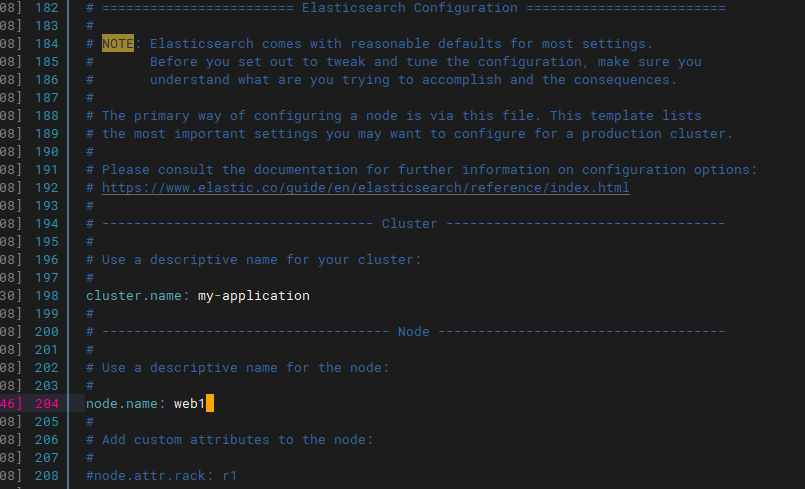
- 开启监听ip地址与监听端口号
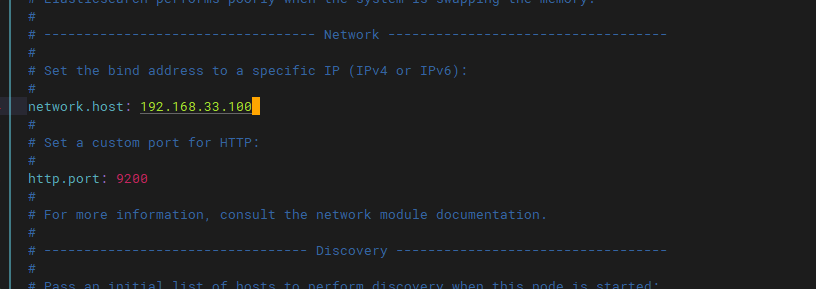
- 开启主节点
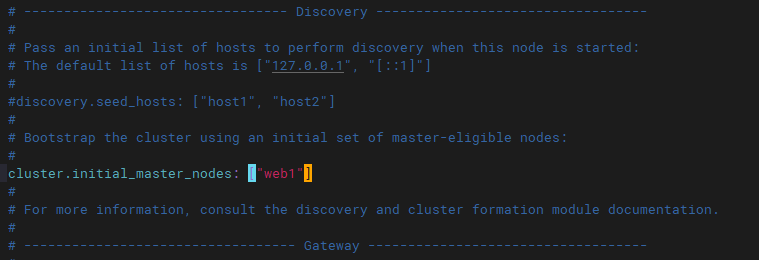
-
修改 /etc/hosts/ 文件
[root@web1 ~]# vim/etc/hosts

添加ip及主机名

-
启动elasticsearch
[root@web1 ~]# systemctl start elasticsearch.service

-
查看是否启动进程netstat -antptu | grep java

2.部署logstash
-
进入/etc/logstash/condf.d vim文件pipline.conf
![]()
-
写入
input {
file {
path => "/var/log/messages"
start_position => "beginning"
}
}
output {
elasticsearch {
hosts => ["http://192.168.33.100:9200"]
index => "system-log-%{+YYYY.MM.dd}"
}
stdout {
codec => rubydebug
}
}
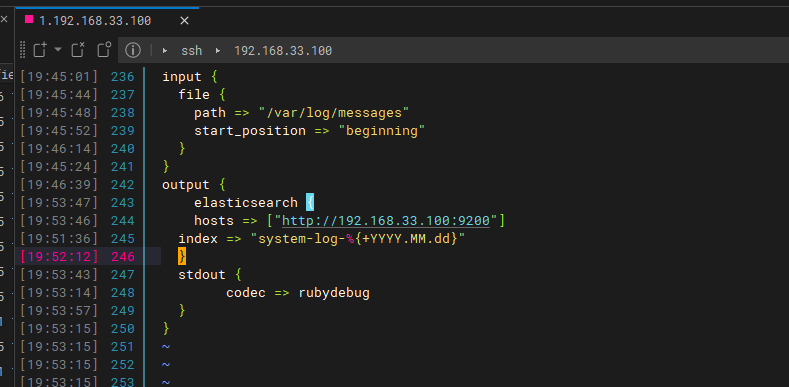
-
测试logstash是否正常
先将 /usr/share/logstash/bin/logstash/ 文件链接到系统的 /usr/local/bin/ 目录下
[root@web1 ~]# ln -s `pwd`/logstash /usr/local/bin/
![]()
启动并加载logstash查看是否正常
[root@web1 ~]# logstash -e 'input{ stdin{} }output { stdout{} }'
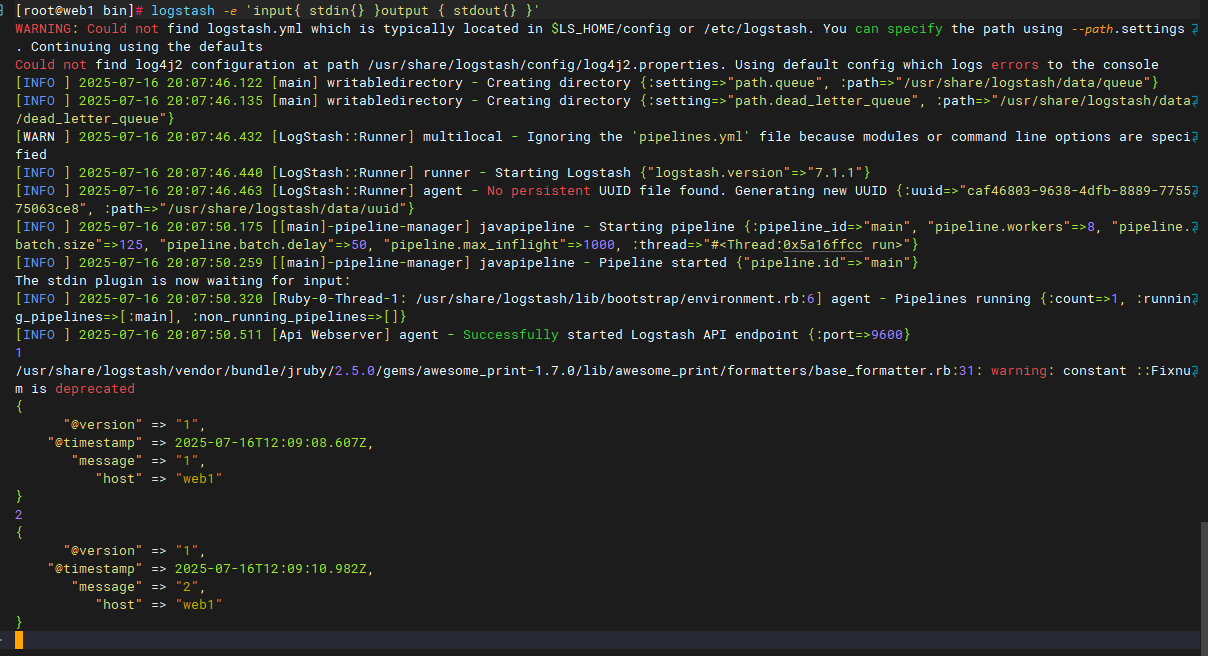
查看rubydebug解码是否正常
[root@web1 ~]# logstash -e 'input { stdin{} } output { stdout{ codec=>rubydebug }}'
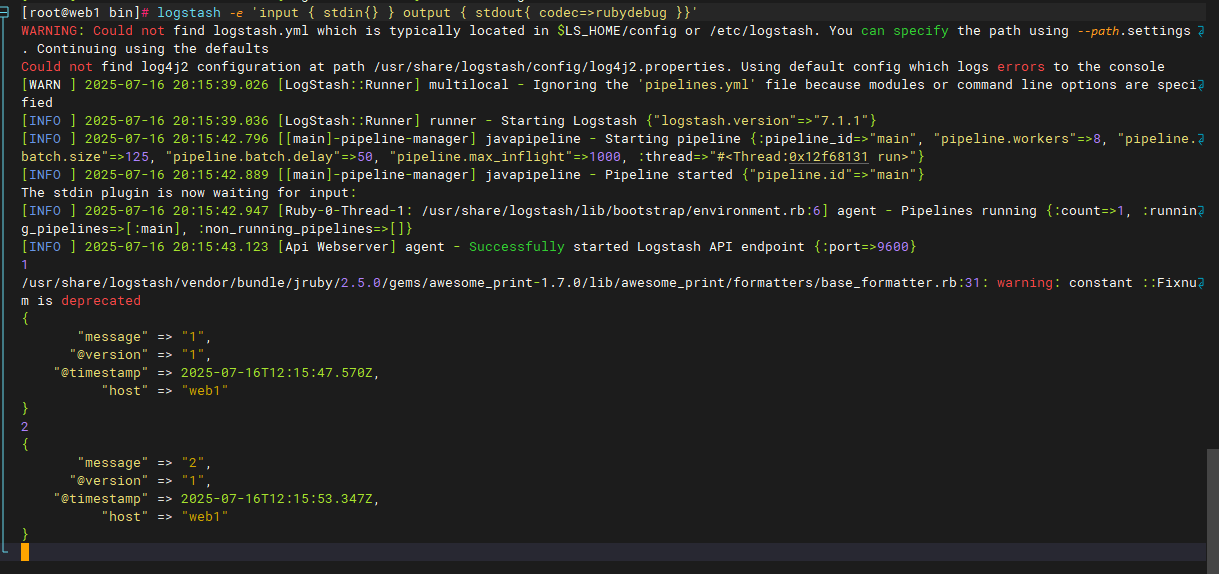
查看输出到elasticsearch是否正常
[root@web1 ~]# logstash -e 'input { stdin{} } output { elasticsearch{ hosts=>["192.168.33.100:9200"]} }'
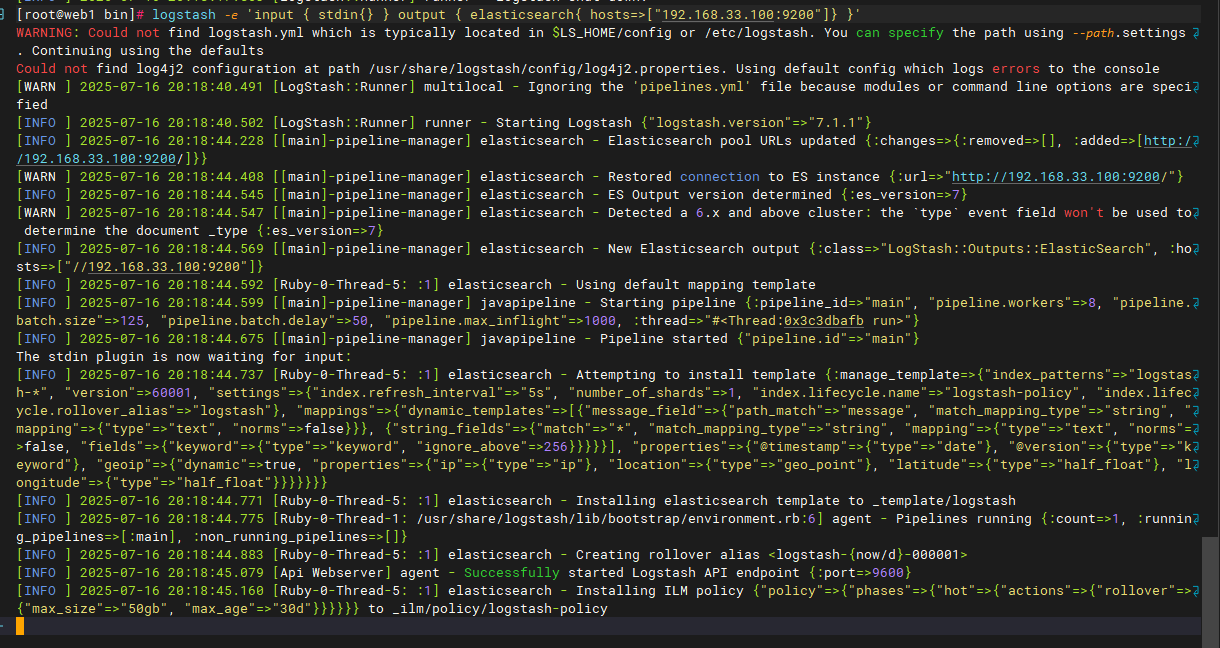
3.部署kibana
- 修改/etc/kibana/kibana.yml
开启主机监听
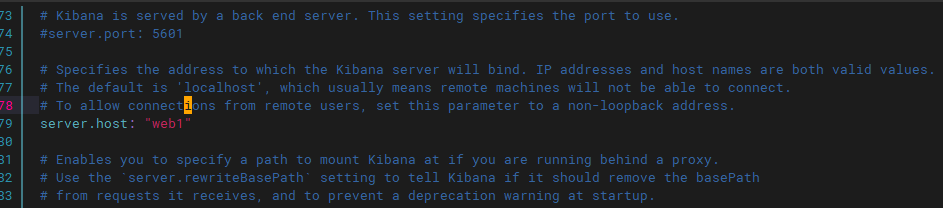
定义 kibana 名称与 elasticsearch 传输地址
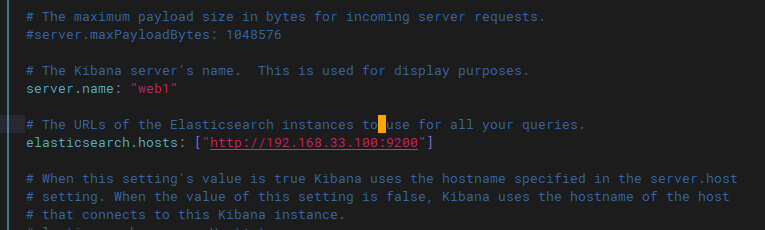
开启kibana日志
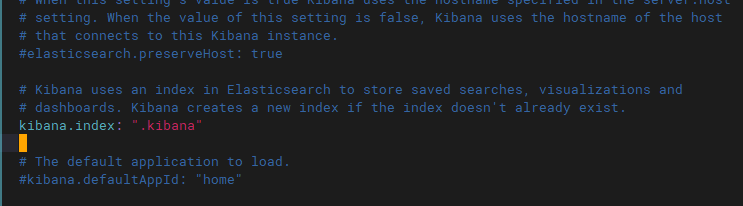
设置kibana语言

启动kibana
![]()
查看监听
[root@web1 ~]# netstat -antptu | grep 5601
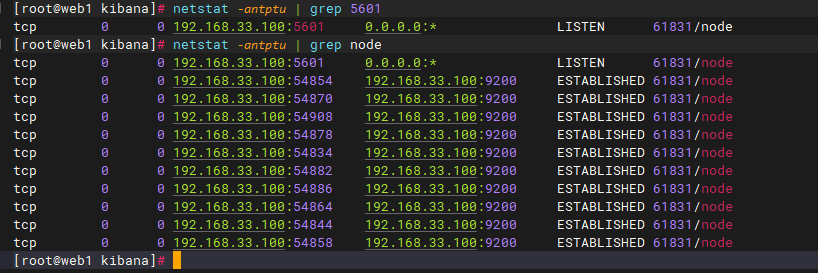
三、访问
1.网页访问本机ip
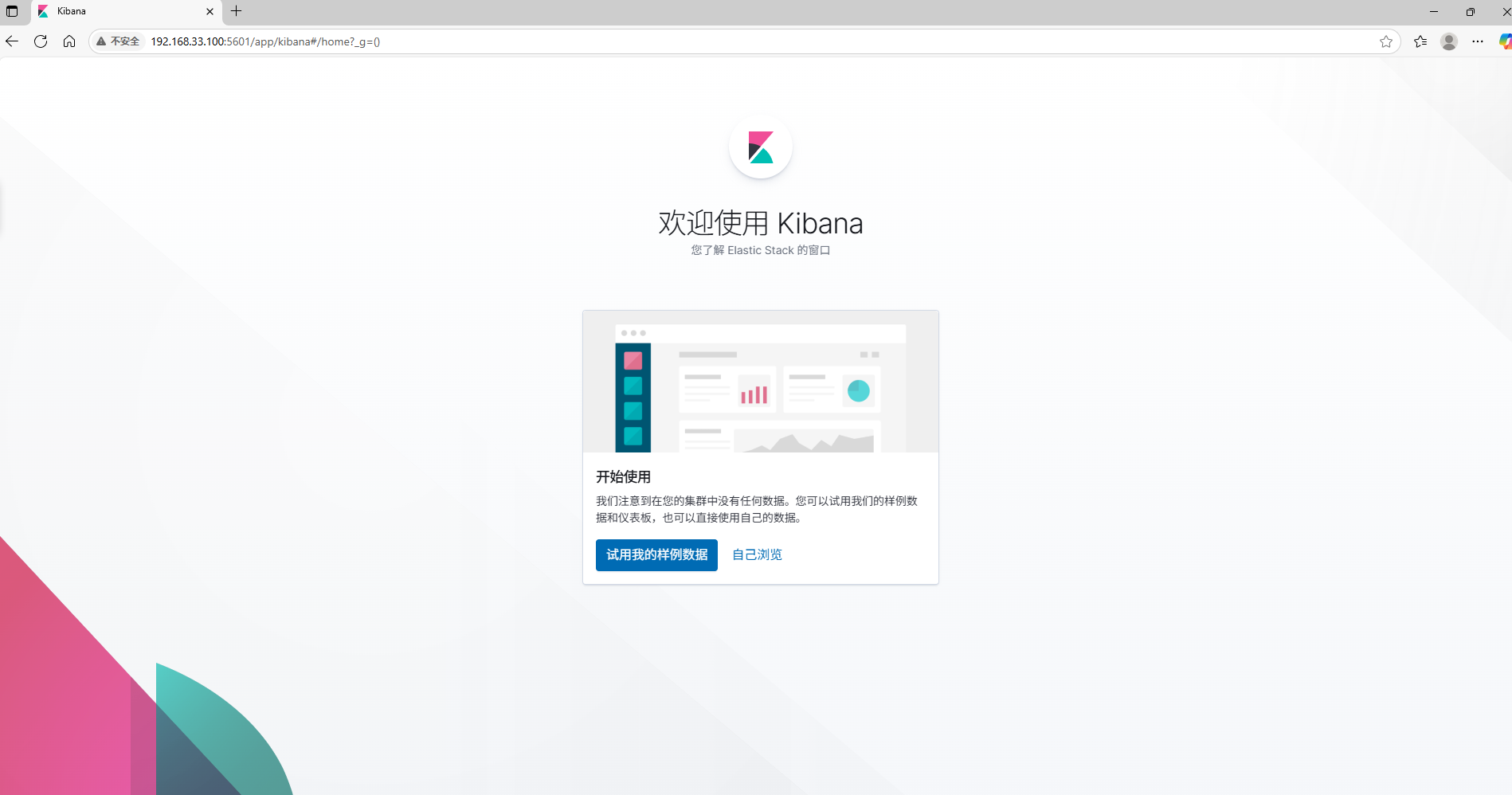
2.创建索引模式